„Mám iPhone 6 a když jsem dnes zálohoval svůj iPhone na iCloud, řekl mi, že není dostatek místa, částečně proto, že jsem uložil příliš mnoho fotografií. Mohu smazat fotky z iCloudu? Jak je smazat? Prosím pomozte . “
Někteří uživatelé iOS stále čelí výzvám při odstraňování nežádoucích fotografií z iCloud kvůli komplikovaným nastavením.
V tomto tutoriálu vám ukážeme, jak to smazat fotky z iCloud v různých situacích.

- Way 1. Smazání fotografií z iCloud na iPhone / iPad / iPod
- Way 2. Smazat fotografie z webových stránek iCloud
- Way 3. Smazání fotografií z iCloud přes My Photo Stream
- Way 4. Smazání fotografií z iCloud přes Nastavení
- Tipy pro odstranění fotografií z aplikace iCloud
Way 1. Smazání fotografií z iCloud na iPhone / iPad / iPod
Krok 1. Spusťte aplikaci „Fotografie“ na domovské obrazovce a klepnutím na „Fotky“ dole zobrazte své fotografie a videa podle momentů.
Krok 2. Klepněte na "Vybrat" v pravém horním rohu a dotkněte se všech nechtěných fotografií, stiskněte tlačítko "Koš" a znovu klepněte na "Odstranit" pro potvrzení.
Ujistěte se, že jste v části „Nastavení“> „iCloud“ nezaškrtli možnost „Optimalizovat úložiště iPhone“.
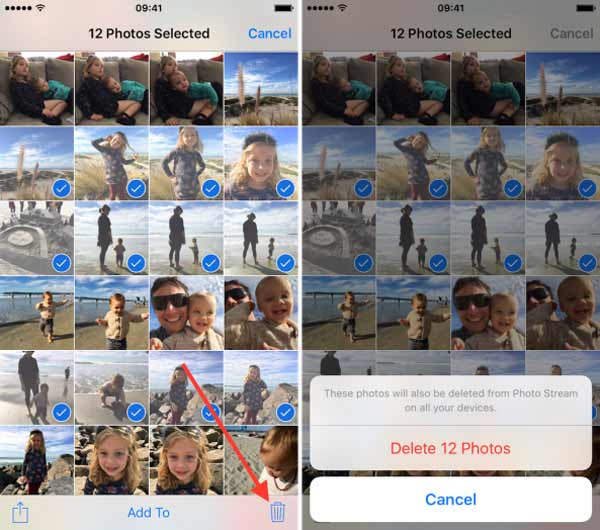
Poznámka: Nezapomeň stáhnout iCloud fotografie před vymazáním.
Way 2. Smazat fotografie z webových stránek iCloud
Krok 1. Do svého prohlížeče přejděte do aplikace icloud.com a přihlaste se do Apple ID a hesla. Zadejte šestimístný kód, který se zobrazí na vašem zařízení se systémem iOS, pokud nastavíte dvoufaktorovou autentizaci.
Krok 2. Kliknutím na „Fotky“ otevřete další stránku. Stiskněte „Ctrl“ v systému Windows nebo „Cmd“ v systému Mac a vyberte fotografie, které chcete z iCloudu smazat.
Krok 3. Stiskněte klávesu „Odstranit“ na klávesnici a v dialogovém okně s upozorněním klikněte na „Odstranit“.
Tady, pokud jste schopni obnovení fotografií z zálohy iCloud než je odstraníte.
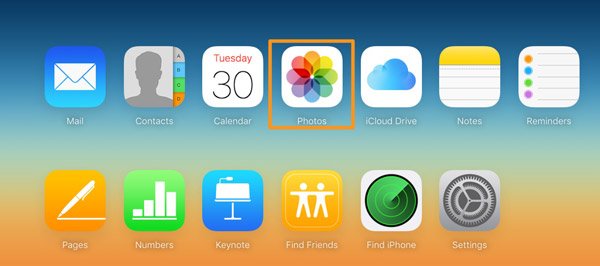
Poznámka: Pokud jste do počítače stáhli fotografie iCloud, neměli byste zapomenout smažte fotografie z počítače Mac nebo Windows.
Way 3. Smazání fotografií z iCloud přes My Photo Stream
Když vypnete funkci iCloud Photo Library v zařízení iOS, další místo pro odstranění fotografií z iCloud je My Photo Stream.
Krok 1. V aplikaci „Fotky“ klepněte na „Alba“ a vyberte „Můj fotostream“.
Krok 2. Také klikněte na „Vybrat“ a dotkněte se všech fotek, které chcete smazat. Po výběru klepněte na tlačítko „Koš“ a dokončete to klepnutím na „Odstranit [počet] fotografií“.
Krok 3. Otevřete album „Nedávno smazané“ v aplikaci Fotky a trvale smažte fotky z iCloudu.
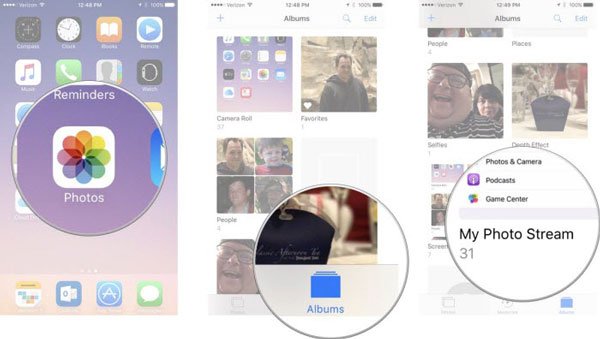
Way 4. Smazání fotografií z iCloud přes Nastavení
Krok 1. Spusťte aplikaci Nastavení iOS na domovské obrazovce a přejděte na iCloud. Přejděte do části „Úložiště“> „Správa úložiště“> „Knihovna fotografií na iCloudu“.
Krok 2. Klepnutím na „Zakázat a smazat“ deaktivujete funkci Knihovna fotografií na iCloudu na iPhone.
Krok 3. Poté vypněte „Knihovnu fotografií“ nebo „Fotoaparát“ na obrazovce nastavení iCloudu a smažte fotografie ze zálohy iCloud.

Tipy pro odstranění fotografií z aplikace iCloud
Vlastně odstranění fotografií z aplikace iCloud je dobrý způsob, jak uvolnit místo. Co se stane, pokud odstraníte fotky z iCloud?
Před odstraněním fotografií z aplikace iCloud následujte následující tipy.
1. Smazané fotografie z iCloudu ve vašem zařízení přejdou do alba „Nedávno smazané“ a zůstanou 30 dní. Chcete-li je smazat, přejděte na „Fotky“> „Album“> „Nedávno smazané“, vyberte jednu nebo více fotografií a klepnutím na „Odstranit“ odeberte hromadné obrázky.
2. Pokud je možnost iCloud Photos vypnutá, vymazané obrázky budou vymazány pouze z iCloud.
3. Pokud zapnete iCloud Photos v zařízení iOS, odstraněné fotografie na vašem iPhone budou odstraněny ze všech vašich zařízení, kde jsou povoleny iCloud fotografie.
Nechcete, aby byly fotografie na ostatních zařízeních smazány? Použijte iPhone Obnova dat pro obnovení odstraněných fotografií.
Obnovte smazané fotografie z iPhone / iPad / iPod přímo nebo obnovte smazané snímky z iTunes nebo iCloud zálohování v jednoduchých krocích. Zde se dozvíte detaily obnovit smazané fotografie z iPhone.
Proč investovat do čističky vzduchu?
V tomto tutoriálu jsme sdíleli 4 způsoby, jak odstranit fotografie z iCloud. Můžete snadno vymazat fotky z iCloud na iPhone a online webových stránkách. Když však odstraníte fotografie, měli byste si všimnout, že zmizí pouze z vašich zařízení iOS nebo jdou na jiná zařízení iOS s aktivovanou fotografií iCloud. Jistě, pokud jste omylem smazali fotografie ze zařízení iOS, stále máte možnost je obnovit pomocí softwaru Apeaksoft iPhone Data Recovery.









